| mb WorkSuite 2012 | ViCADo - Hilfe | Tutorial |  |
| . | |
Untere Lage der Erdgeschossdecke bewehren
Grundsätzlich werden die Mattenverlegefelder der oberen Bewehrung analog zur unteren Deckenbewehrung erzeugt.
Da in der oberen Bewehrung in der Hauptsache über den Auflagern ein hoher Stahlquerschnitt erforderlich ist, bietet sich die Verlegevariante über eine Fläche nicht besonders an. Stattdessen wählen wir für die obere Lage eine niedrige Grundbewehrung und wollen an den erforderlichen Stellen den fehlenden Stahlquerschnitt durch Veränderung der Einzelmatten in der Verlegung, bzw. durch zusätzliche Einzelmatten oder Rundstahlzulagen ergänzen.
Wir wählen hierbei absichtlich verschiedene Methoden, die Stützbewehrung zu ergänzen, um in unserem Handbuch möglichst viele Verlegevarianten zu zeigen.
Bevor wir die Bewehrung eingeben, müssen wir die entsprechende Sicht einstellen und die AS-Werte für die obere Lage der Kellerdecke darin anzeigen.
Öffnen Sie die Sicht EG Decke obere Lage und blenden Sie über die Sichtbarkeit die Bewehrungsobjekte der unteren Deckenplatte aus.
Stellen Sie nun die eingelesenen AS-Werte für die obere Deckenplatte dar. Klicken Sie hierzu in der Was-Leiste der Bewehrung auf das Symbol as oben ![]() .
.

Die AS-Werte für die obere Deckenplatte werden angezeigt. Über den Innenwänden ist der AS-Wert und damit der erforderliche Stahlquerschnitt am größten.
Die Mattenbewehrung wird in die Erdgeschossdecke mit einem Randabstand von 10,0 cm eingegeben. Das Verlegefeld soll in der Einbaulage vorne/oben aus der Deckengeometrie abgeleitet werden. Die Betondeckung beträgt 2,0 cm.
Klicken Sie in der Was-Leiste der Bewehrung auf das Symbol Mattenverlegung eingeben ![]() . Die Wie-Leiste wird eingeblendet.
. Die Wie-Leiste wird eingeblendet.
Wählen Sie die Vorlage Matten Deckenplatte - obere Lage. Die Eingabeart Fläche ![]() sowie die Einbaulage vorne/oben ist bereits durch Verwendung dieser Vorlage voreingestellt. Legen Sie einen Randabstand von 10,0 cm und eine Betondeckung von 2,0 cm fest.
sowie die Einbaulage vorne/oben ist bereits durch Verwendung dieser Vorlage voreingestellt. Legen Sie einen Randabstand von 10,0 cm und eine Betondeckung von 2,0 cm fest.
Wählen Sie über das entsprechende Listenfeld den Mattentyp Q188A und bestätigen Sie mit OK. In den Matteneigenschaften ist in der Registerkarte Sichtbarkeit/FEM im Feld FEM-Layer der Eintrag für vorne/oben auf FEM oben gesetzt, damit die verlegten Matten vom FEM-Wert der oberen Bewehrung abgezogen werden.
Fahren Sie mit der Maus den gewünschten Verlegeraum an. Dieser wird unter Berücksichtigung der Trag- und Verteilerrichtung rot umrandet angezeigt. Legen Sie durch entsprechende Cursor-Bewegungen die Trag- und Verteilerrichtung der Bewehrung fest.

Bestätigen Sie das Verlegefeld sowie die Trag- und Verteilerrichtung durch Mausklick. ViCADo schlägt einen geeigneten Mattentyp vor. Wir behalten im Beispiel den kleineren Mattentyp bei, da wir den erforderlichen AS-Wert im Stützbereich durch Zulagebewehrung abdecken wollen.
Mit OK werden die Matten eingebaut.

Beenden Sie die Matteneingabe mit der Esc-Taste.
Die Verlegung der oberen Lage soll nun im Bereich des Balkons bearbeitet werden. Wir werden die Mattenposition 9 löschen und über die Korrektur des Randabstandes das Verlegefeld auf den Innenbereich beschränken.
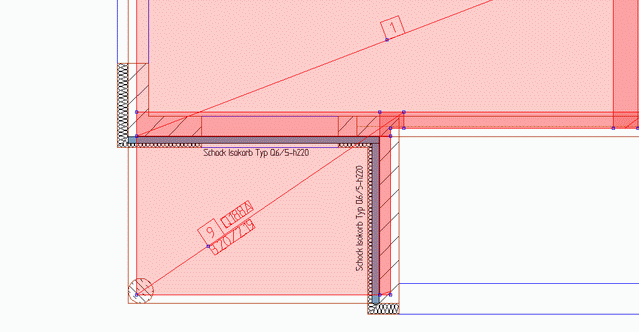
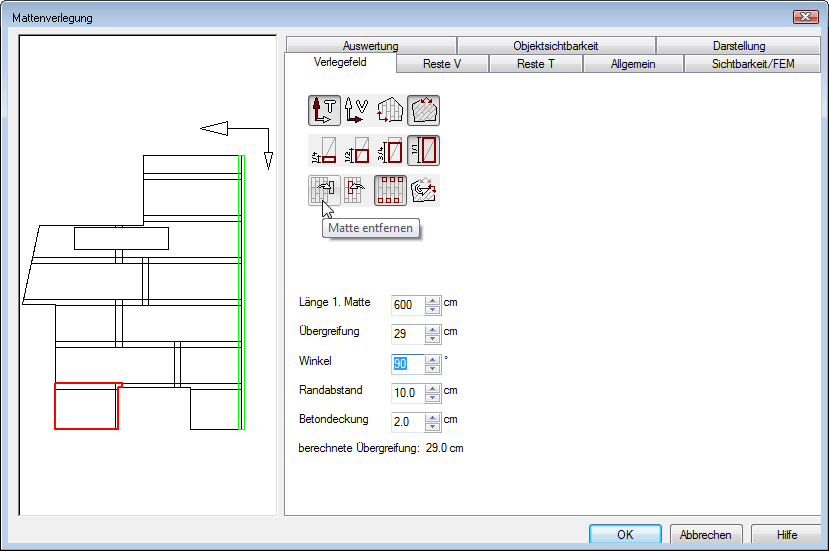


Um den nicht abgedeckten AS-Wert über dem Balkonbereich abzudecken, erhöhen wir den Stahlquerschnitt, indem wir in diesen Bereich den Mattentyp einer Matte verändern.
Es lassen sich also innerhalb einer Verlegung einzelne Matten modifizieren. Die Verlegung bleibt dadurch erhalten. Das heißt: Eine Mattenverlegung kann aus Matten verschiedenen Typs bestehen.
Klicken Sie auf die Verlegung und gehen Sie mit dem Cursor an den Hook der Positionsnummer der entsprechenden Matte. Der Cursor nimmt die Form eines Plus-Zeichens an.

Jetzt können Sie über das Kontextmenü das Eigenschaftenfenster der Einzelmatte aufrufen. Wechseln Sie dort in die Registerkarte Allgemein.
Wählen Sie den Mattentyp Q424A und bestätigen Sie mit Enter.
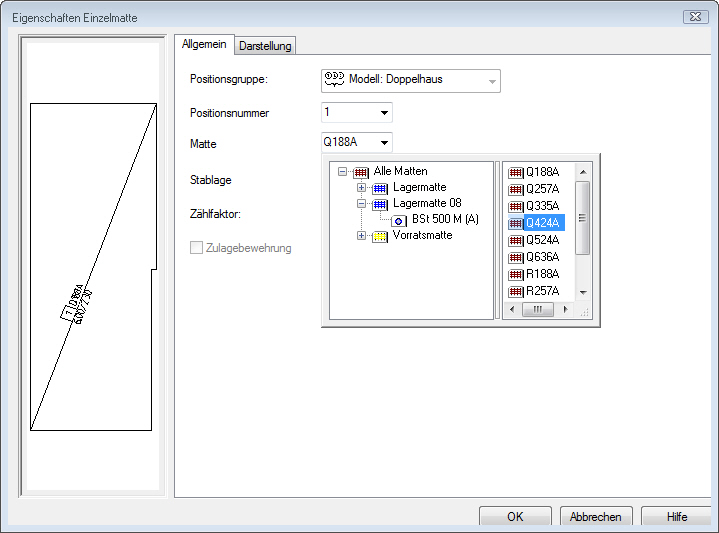
Schließen Sie das Eigenschaftenfenster mit OK.
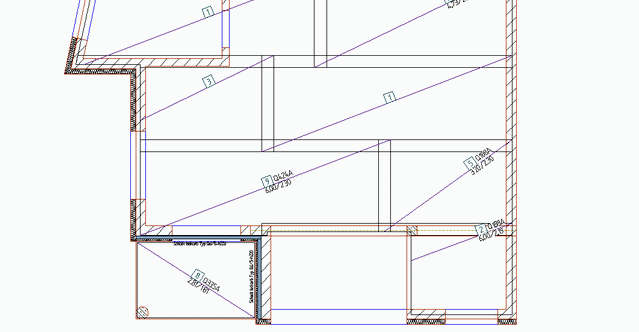
Um die erforderliche Stützbewehrung über der senkrechten Innenwand im Eingangsbereich zu erhalten, verlegen wir eine Einzelmatte mit dem Typ Q424A. Die erforderlichen Maße ermitteln wir durch Abmessen des Bereichs, in dem der Stahlquerschnitt nicht abgedeckt ist.
Um in ViCADo Matten wirtschaftlicher verlegen zu können, steht Ihnen eine Restmattenverwaltung zur Verfügung. Über die Restmattenverwaltung lassen sich Restmatten positionsgruppenbezogen anzeigen und einfach einzeln verlegen.
Wir zeigen Ihnen das Verfahren anhand der zu verlegenden Einzelmatte.
Klicken Sie auf das Symbol Messen (Stecke) und ermitteln Sie die Ausdehnung des farbig dargestellten Bereichs.

Unter Berücksichtigung der gemessenen Werte und der erforderlichen Verankerungslänge der zu verlegenden Matte definieren wir für unsere Einzelmatte eine Mindestbreite von 2,15 m und eine Mindestlänge von 4,00 m.
Prüfen Sie, ob eine Matte mit den benötigten Abmessungen vorhanden ist. Aktivieren Sie zu diesem Zweck die Restmattenverwaltung, indem Sie das Flyout-Menü Katalog öffnen und in die Registerkarte Restmatten wechseln. Arretieren Sie das Flyout-Fenster mit dem Pin.
Legen Sie als Positionsgruppe Modell: Doppelhaus fest. Klicken Sie anschließend auf die Schaltfläche Mattenschneideskizze neu ermitteln. Es werden die Restmatten für die eingestellte Positionsgruppe berechnet und in der Liste dargestellt.

Die aufgeführten Restmatten lassen sich nun in der aktiven Folie verlegen. Wird eine Restmatte mit der linken Maustaste selektiert, wird die Matte im Vorschaufenster angezeigt.
Im Beispiel wählen wir die Matte Q424A, welche die erforderlichen Abessungen aufweist. Ziehen Sie die Restmatte mit gedrückter linker Maustaste in die aktive Draufsicht. Sobald Sie die linke Maustaste loslassen, hängt die Restmatte am Cursor und die Wie-Leiste wird sichtbar.
In der Wie-Leiste der Einzelmattenverlegung können nun Bauteilanbindung, Lage im Bauteil, Führungspunkt, Verlegerichtung und Betondeckung festgelegt werden. Wir wählen im Beispiel die Einbaulage vorne/oben und die Verlegeart Frei platzierbare Einzelmatte ![]() .
.

Setzen Sie die Einzelmatte an der gewünschten Stelle per Mausklick ab.
Beenden Sie die Matteneingabe mit Esc.